كيفية تعطيل الحفظ التلقائي للقطات الشاشة في أداة القص
باستخدام تحديث Windows 11 2022 ، قامت Microsoft بتحديث تطبيق لقطة شاشة الوارد ، مع القدرة على حفظ لقطات الشاشة تلقائيًا. قد يجد المرء هذا السلوك الجديد مفيدًا ، لكنه مزعج للبعض. إذا كانت الميزة الجديدة لا تناسب سير عملك ، فيمكنك تعطيلها بسهولة.
إعلان
كما قد تتذكر ، كان لإصدارات Windows السابقة تطبيقان لأخذ لقطات الشاشة ، أداة القطع و Snip & Sketch. في Windows 11 ، تم دمج كلتا الأداتين في ملف أداة القص. وفقًا لمايكروسوفت ، فهي تتضمن الآن أفضل الخيارات من سابقيها.
أداة القطع في Windows 11 هي الخطوة التالية في تاريخ تطبيقات لقطة الشاشة المضمنة. تتميز بصور جديدة تجعلها تبدو حديثة. من ناحية الميزات ، فإنه يوفر لك مفتاح اختصار عالمي ، يفوز + يحول + س، محرر تعليقات توضيحي مدمج بخيارات أكثر ثراءً. إلى جانب ذلك ، حصل التطبيق على صفحة تكوين جديدة مع جميع الإعدادات الأساسية.
لذا يمكنك الآن استخدام أداة القطع لالتقاط لقطات الشاشة والتعليق عليها بسرعة. يمكنك أيضًا إضافة تعليقات توضيحية لصورك وغيرها من الصور باستخدام القلم أو اللمس أو الماوس. يمكنك حفظ النتيجة في ملف أو نسخها إلى الحافظة أو مشاركتها مع تطبيقات أخرى.
بدءا من الإصدار 11.2209.2.0، أداة القطع تسمح بحفظ لقطات الشاشة تلقائيًا. عند التقاط جزء من الشاشة ، سيتم حفظ المحتوى تلقائيًا في مجلد الصور> لقطات الشاشة. يتم تمكين هذا افتراضيًا اعتبارًا من لحظة الكتابة هذه.
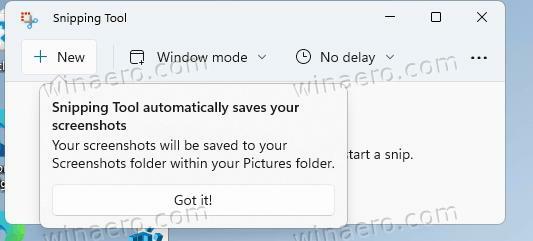
إذا لم تكن راضيًا عن ذلك ، يمكنك تغييره. لتعطيل ميزة الحفظ التلقائي للقطة الشاشة لأداة القصاصة ، قم بما يلي.
تعطيل حفظ لقطة الشاشة تلقائيًا في أداة القص
- قم بتشغيل أداة القطع ، على سبيل المثال. من قائمة "ابدأ" أو "بحث".
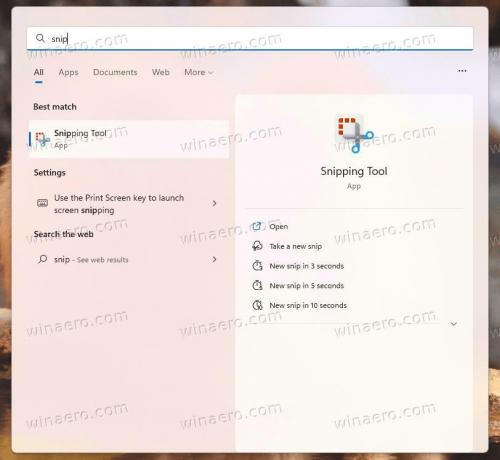
- انقر على زر قائمة النقاط الثلاث ، واختر إعدادات.
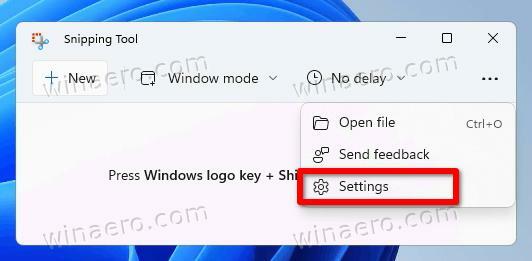
- في صفحة الإعدادات ، ابحث عن ملف حفظ لقطات الشاشة تلقائيًا الخيار ، وتعطيله.

- لن يحفظ التطبيق اللقطات تلقائيًا بعد الآن.
انتهيت. من السهل استعادة حفظ لقطات الشاشة تلقائيًا عن طريق إعادة تمكين الخيار في إعدادات التطبيق في أي لحظة لاحقًا.
أداة القطع في نظام التشغيل Windows 11 ليست تطبيق Win32 أصليًا. إنه تطبيق المتجر ، حيث يتلقى التحديثات بشكل منفصل عن نظام التشغيل. لهذا السبب ، لا توجد طريقة سهلة لتغيير خياراته باستخدام قرص التسجيل ، أو أتمتة نشرها.
إذا كنت تحب هذه المقالة ، فيرجى مشاركتها باستخدام الأزرار أدناه. لن يستغرق الأمر منك الكثير ، لكنه سيساعدنا على النمو. شكرا لدعمك!
إعلان
